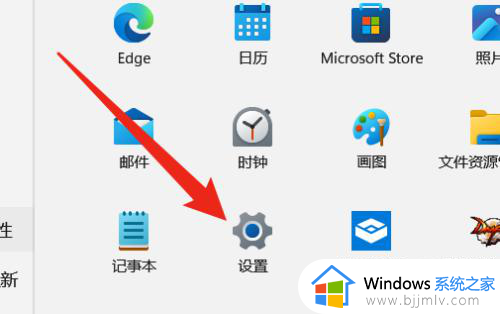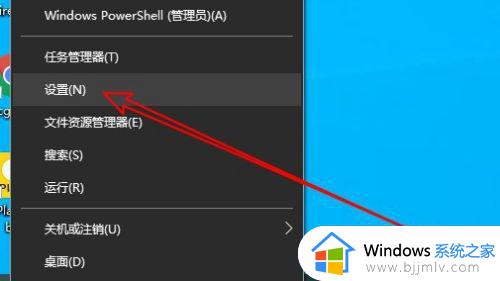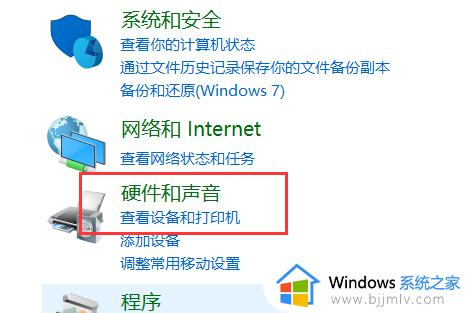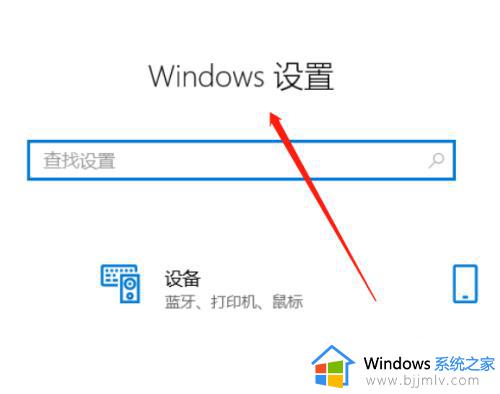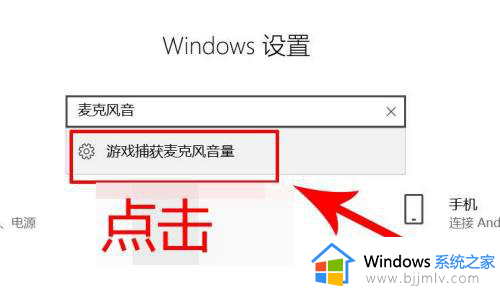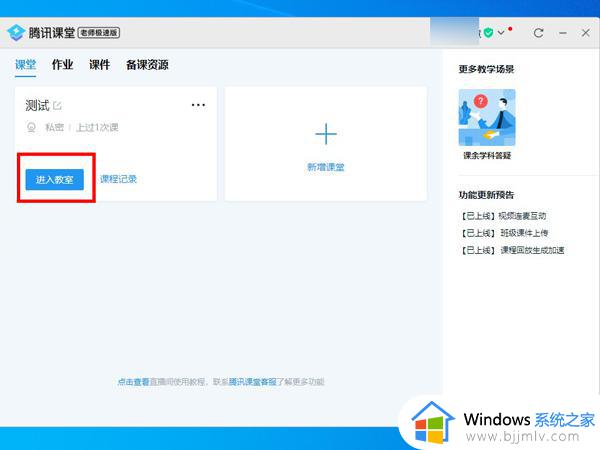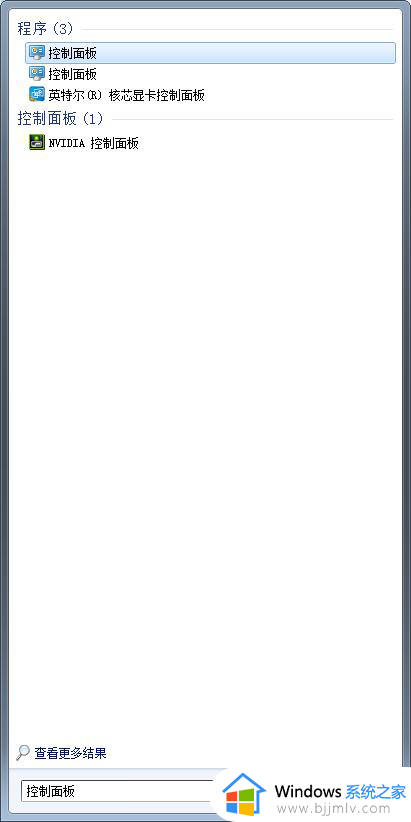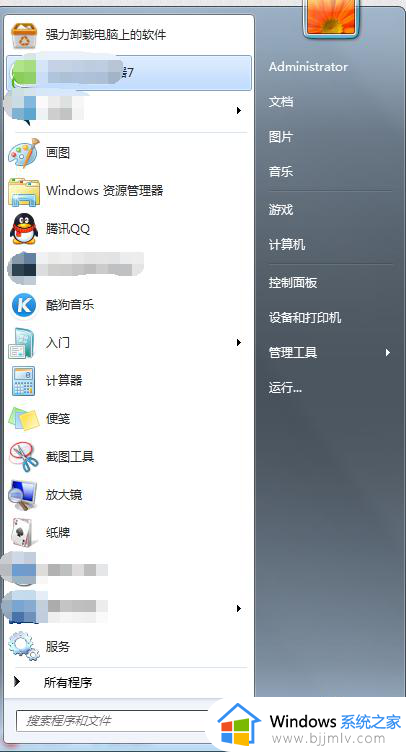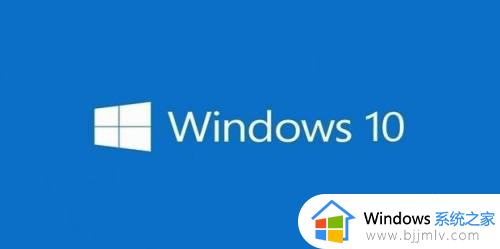电脑麦克风关了怎么打开 电脑麦克风如何打开
更新时间:2024-03-04 13:54:00作者:qiaoyun
平时使用电脑的时候,如果要录音或者语音通话的时候,都会用到麦克风,然而有时候会遇到麦克风没声音的情况,一般这种是电脑麦克风关了,只要重新打开就可以了,那么该如何操作呢?接下来就由笔者给大家详细介绍一下电脑麦克风的详细打开方法,大家可以一起来看看吧。
方法如下:
1、首先点击左下角,打开“设置”。
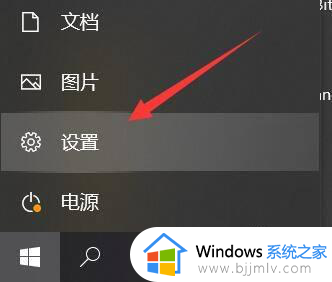
2、接着打开其中的“隐私”设置。
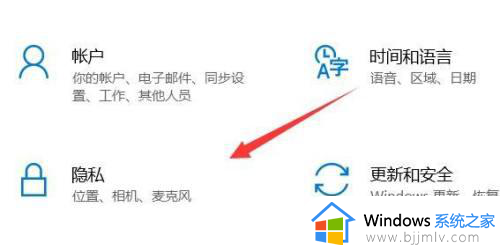
3、打开后,进入左边栏的“麦克风”选项。
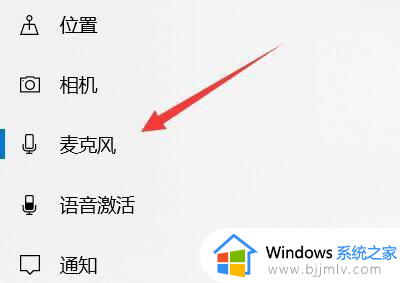
4、在其中就能打开win10麦克风了。
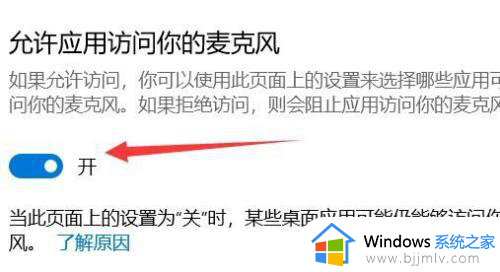
5、其中还可以修改不同软件麦克风的开关。
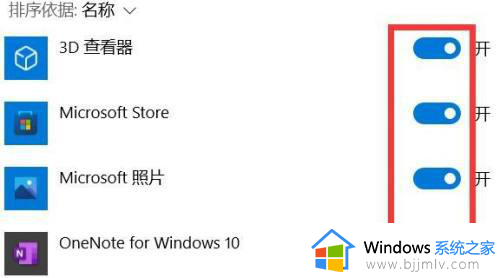
以上给大家介绍的就是电脑麦克风如何打开的详细内容,大家有需要的话可以学习上述方法步骤来进行操作就可以了。